- ACCEDER A LA CÁMARA: desde la pantalla principal, selecciona el ícono Apps tray.

- Selecciona la aplicación Camera.
Importante: en el primer acceso, aparecerá una superposición de los modos de vista de la cámara. Selecciona Next para continuar. También aparecerá la indicación de etiquetas de ubicación. Selecciona OK o CANCEL para continuar. Este dispositivo tiene una cámara trasera de 5MP y una cámara delantera de 2MP. La grabación de video es de 1080pa 30 cps.
- ALTERNAR ENTRE CÁMARAS: selecciona el ícono Switch camera.
Importante: También puedes alternar de cámara de forma rápida al deslizarte hacia arriba o abajo de la pantalla.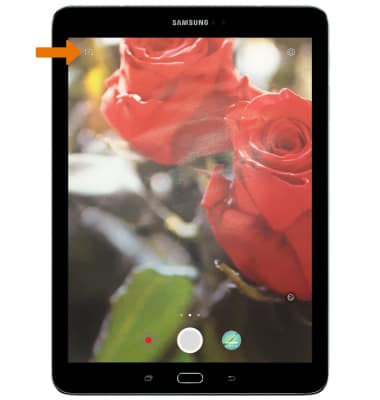
- CAMBIAR EL MODO DE CÁMARA: deslízate hacia la derecha hasta la pantalla Camera mode, luego selecciona el modo que quieras.
Importante: para tomar una foto usando un filtro de estilo, deslízate hacia la izquierda a la pantalla Filter, luego selecciona el filtro deseado.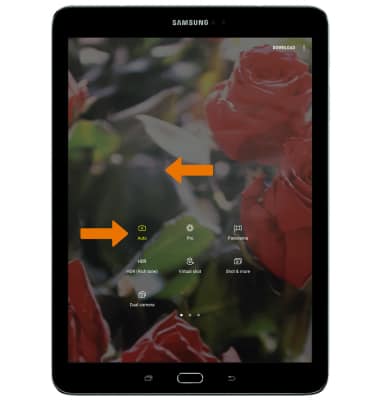
- HACER FOCO CON LA CÁMARA: selecciona el área de la pantalla donde desees enfocar la cámara. Aparecerá un círculo cuando selecciones el área.

- ACERCAR/ALEJAR EL ZOOM: separa dos dedos hacia el borde de la pantalla para acercar. Junta dos dedos hacia el centro de la pantalla para alejar.
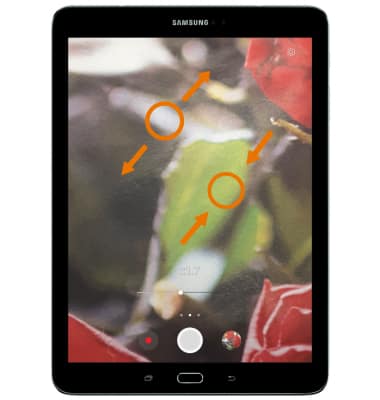
- TOMAR UNA FOTO selecciona el ícono Capture.
Importante: Cuando tomas una selfie, pon la mano en frente de la cámara para tomar una foto después de unos segundos.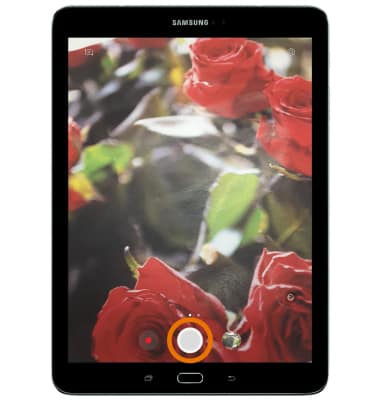
- GRABAR UN VIDEO: selecciona el ícono Record.
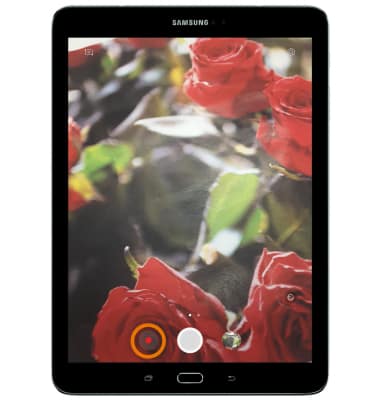
- CAPTURAR IMAGEN/PAUSAR GRABACIÓN: Selecciona el ícono Capture para tomar una foto mientras grabas un video. Selecciona el ícono Pause para pausar la grabación.
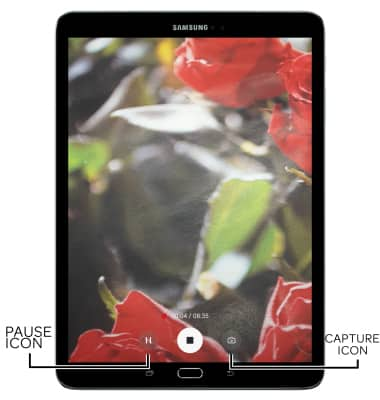
- REANUDAR/DETENER GRABACIÓN: Selecciona el ícono Record para reanudar la grabación de un video. Selecciona el ícono Stop para terminar la grabación de un video.
Importante: los videos se guardan automáticamente cuando finalizas de grabar.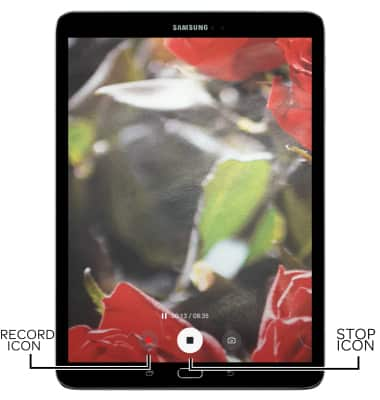
- ACCEDER A VIDEOS/FOTOS: selecciona el ícono Gallery.
Importante: Las fotos y videos también se pueden ver desde la pantalla principal al seleccionar la bandeja Apps > Gallery > sigue las indicaciones para tener acceso a las fotos.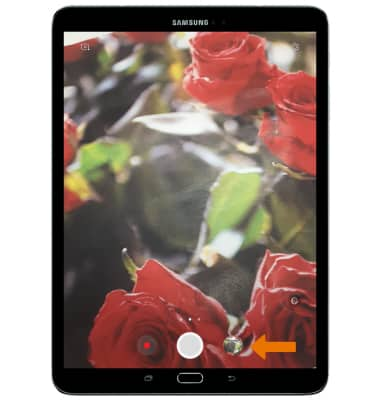
- TOMAR UNA CAPTURA DE PANTALLA: mantén oprimidos los botones Power/Lock y Home.
Importante: Para acceder a las capturas de pantalla, en la pantalla principal, selecciona el ícono Apps Tray > Photos > Albums > Screenshots.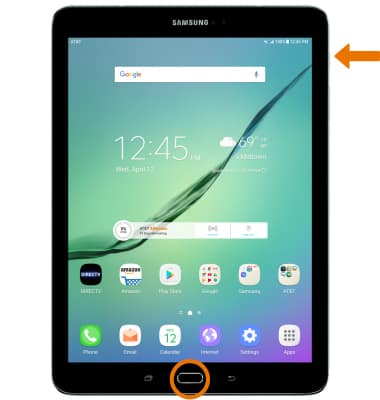
Tomar fotografías o grabar videos
Samsung Galaxy Tab S2 9.7 (T817A/T818A)
Tomar fotografías o grabar videos
Toma y edita una foto o un video, usa la cámara delantera y trasera y alterna entre modo cámara y video.

0:00
INSTRUCTIONS & INFO
